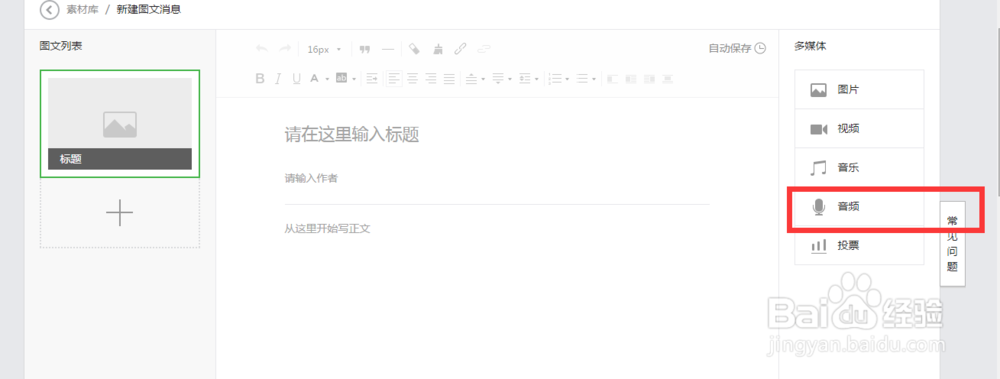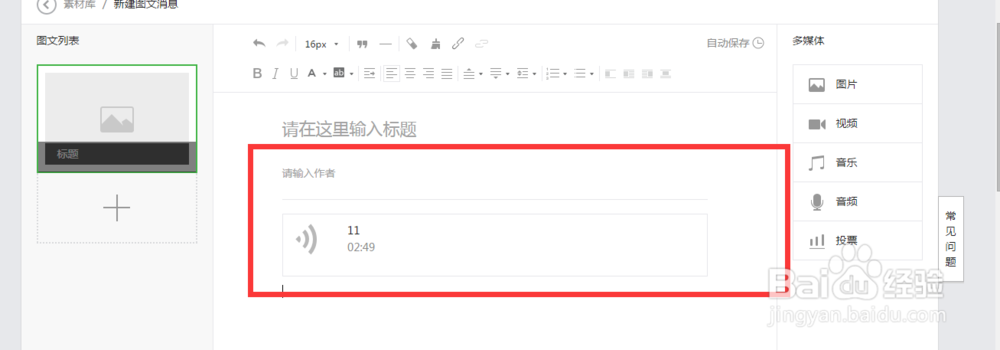1、首先打开你的微信公众号后台,在左下方有个素材管理的选项,点击打开,跳转到发布文章的界面。
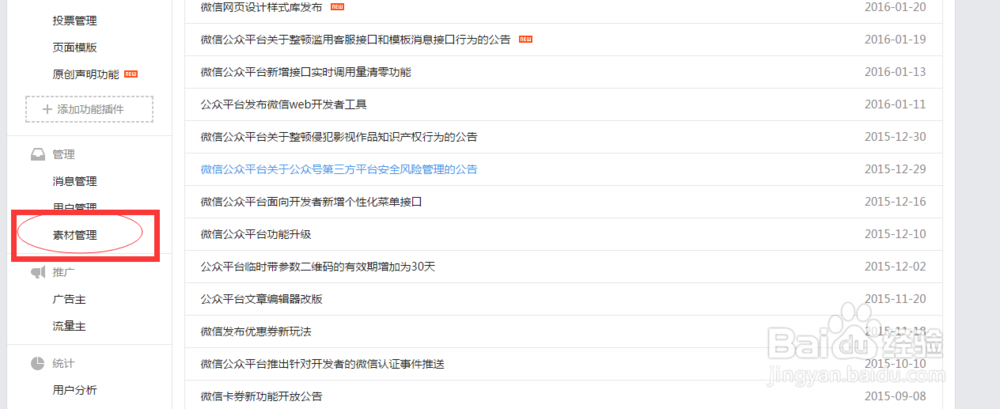
2、如果想给你的微信文章添加背景音乐一共有两个方法,第一个就是直接点击右边界面的添加音乐的选项。

3、接着上一步点击添加音乐之后,会弹出这个小窗口,你可以输入歌手名字或者歌曲的名字,不过前提是在QQ音乐里面有的,已经收录的,比如有的歌曲版权QQ音乐这里没有的话你就添加不了。

4、如果你想添加的背景音乐在QQ音乐里面没有查不到,或者你已经有自己的想添加的音频文件,那你就可以使用右方界面的这个音频的选项。

5、你可以先备好一个音频文件,格式要求为:支持mp3、wma、wav、amr,文件大小不超过30M,语音时长不超过30分。
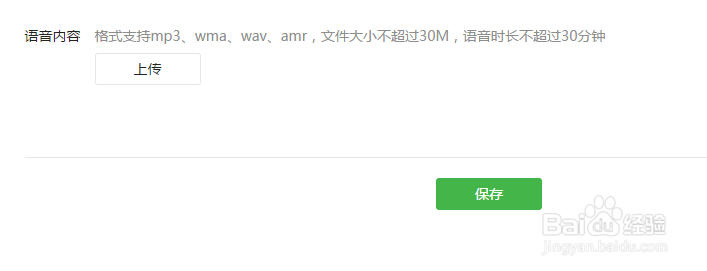
6、点击音频的选项就会弹出这个小窗口,然后继续点击右上角的新建语音,跳转到这个界面,对于格式的要求,命名等等,然后点击下面的上传。
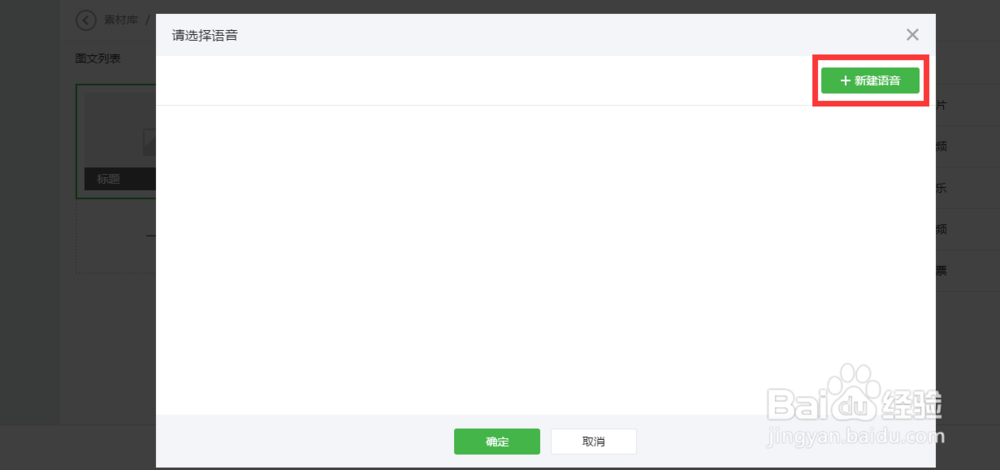
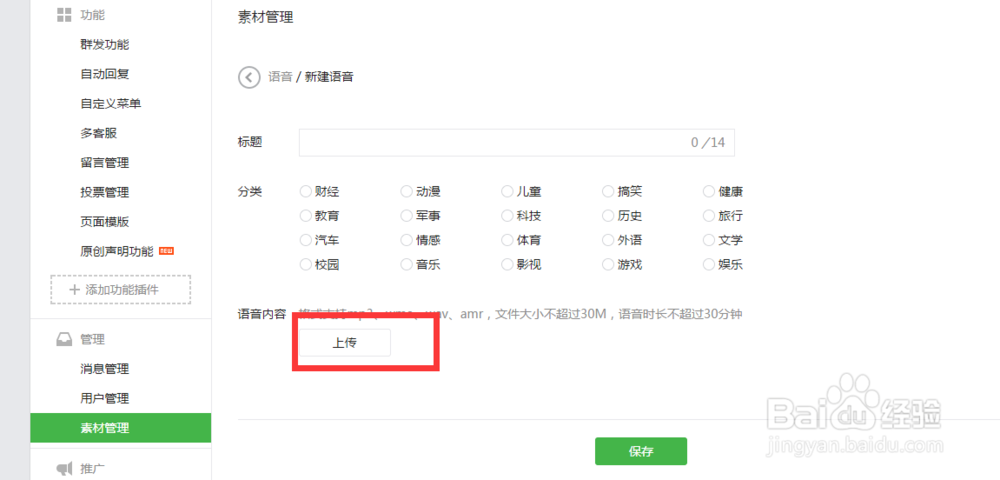
7、上传已经准备好在桌面的音频文件,填写好上一步的各种要求,该音频的命名啊,类型啊等等都勾选好,点击确认之后就可以保存了。
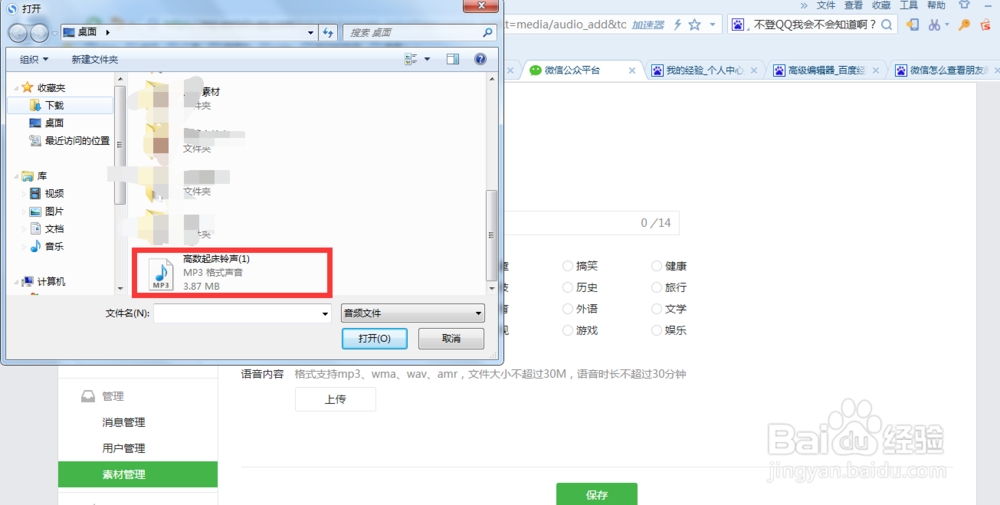
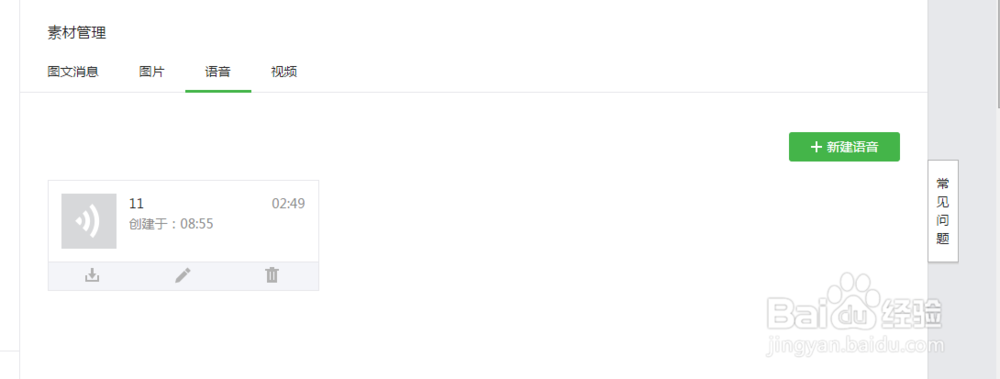
8、最后一步使用到文章来,比如打开这篇文章,再次点击右边的音频选项,就会看见之前上传好的音频,点击下确认使用,就可以看见音频文件出现在文章中来了。